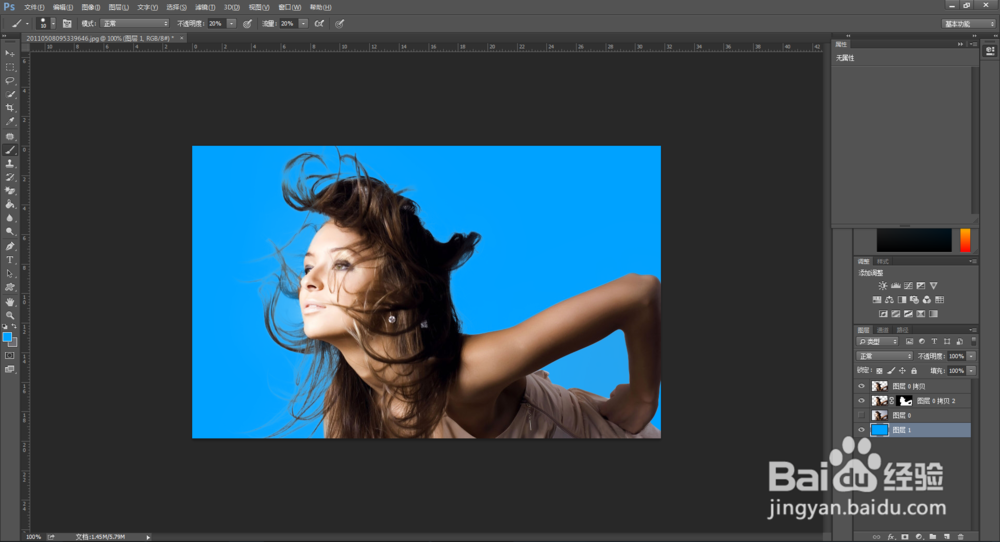1、打开PS软件,将我们搜集的人物图片打开,并“Ctrl+J”复制一层,然后将下面的一层隐藏,只在最上边的一层进行操作。如图。
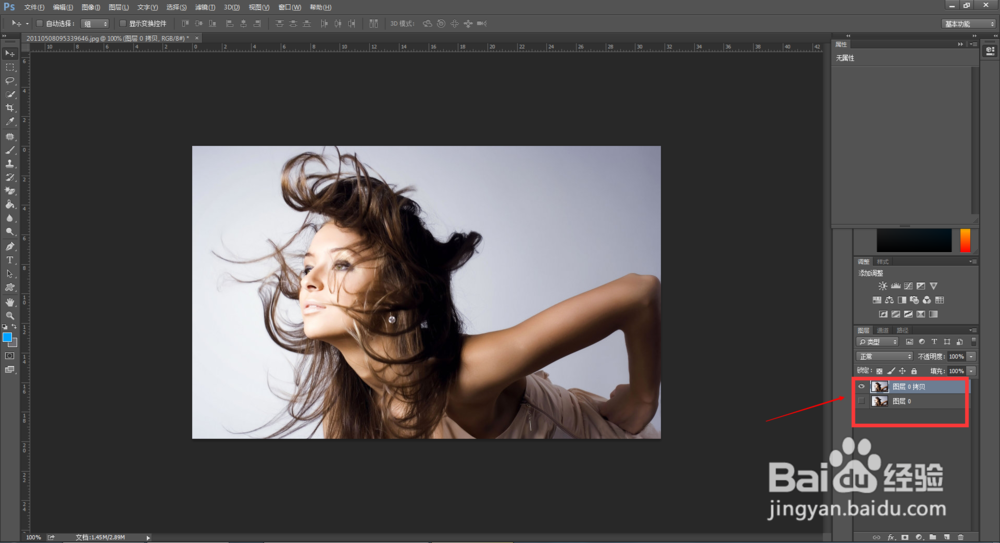
2、使用快速选择工具,将笔画调小,快速选取人物以外的区域,这里的选择不用太过精细。如图。
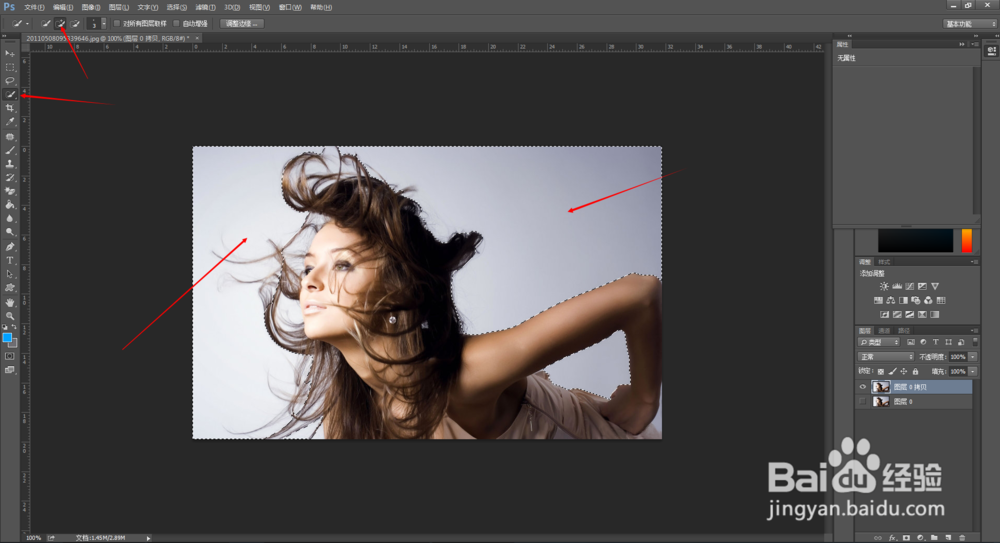
3、选取完成后,选择“调整边缘”(有的人可能不知道在哪找,在第二张图中你可以看到)如图。
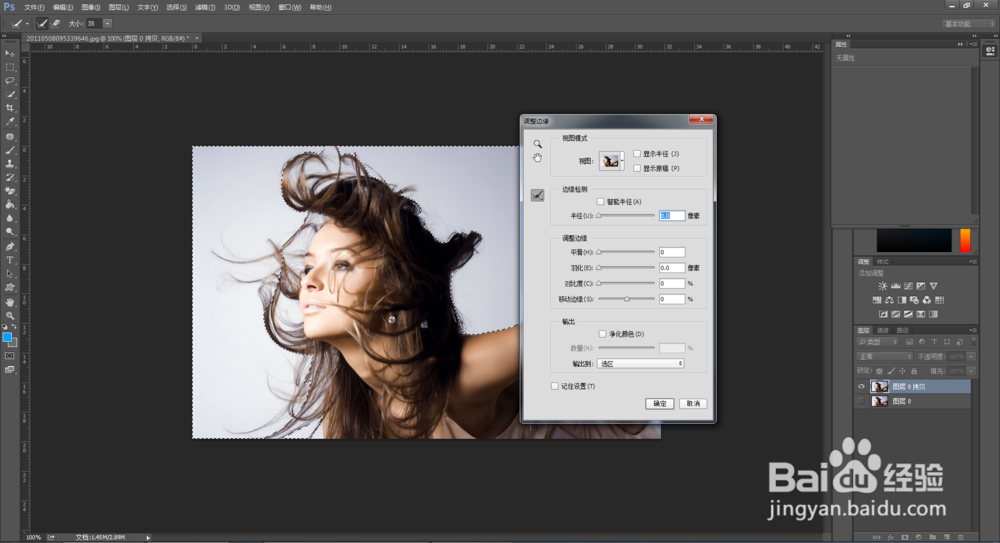
4、在打开的“调整边缘”的对话框中,我们对其的半径、羽化、平滑还有移动边缘进行参数的修改。如图。
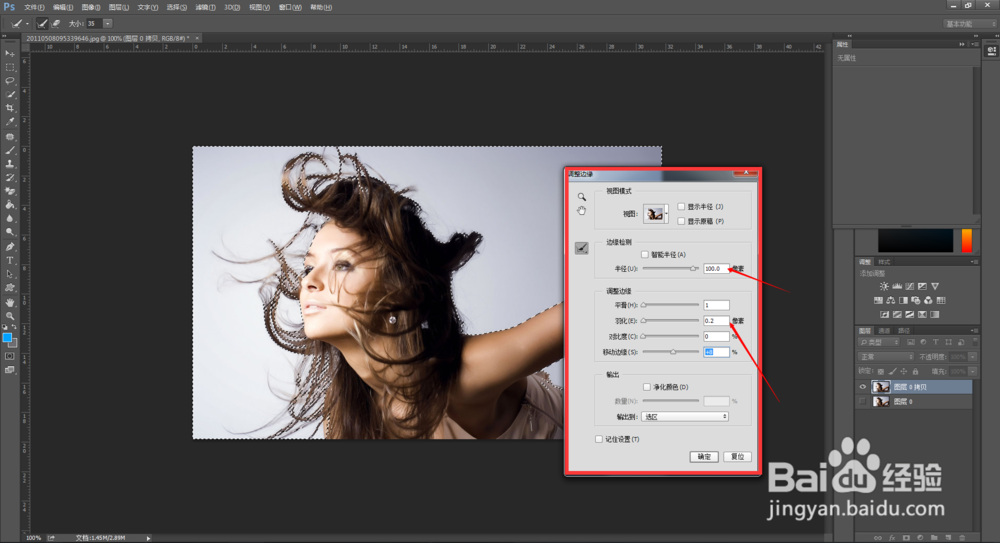
5、设置好后,确定,然后选择“Delete”将其背景删除,这时我们看到头发丝已经扣好了,但是身体的主体有很多细节也被抠掉了,我们需要继续进行操作。如图。
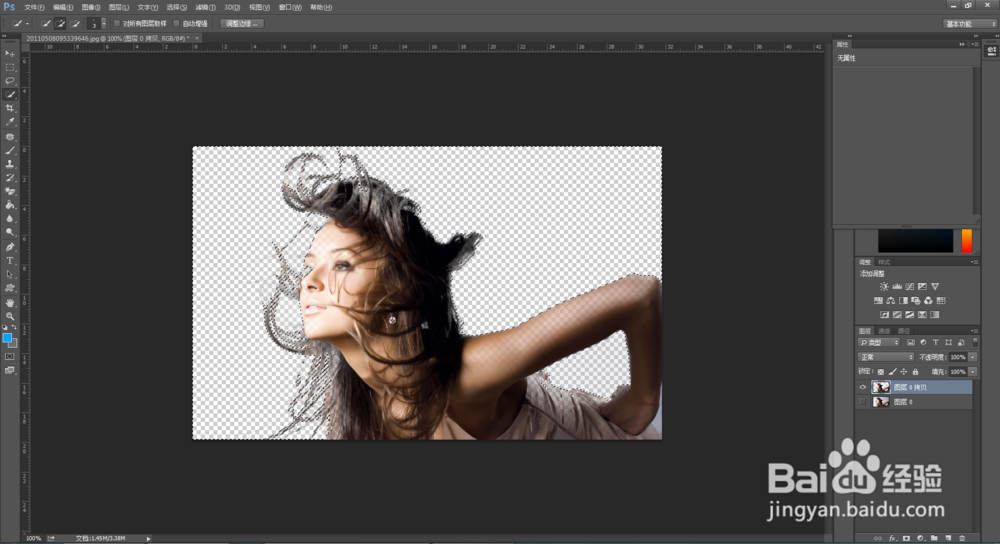
6、选择最下边被我们隐藏的图层,在对其进行复制,选择钢笔工具。如图。
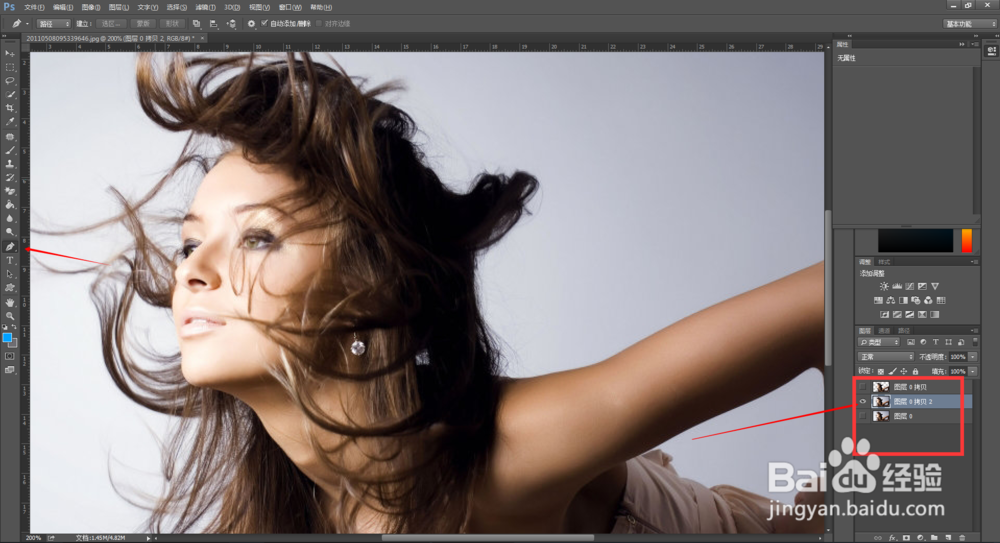
7、我们用钢笔工具沿着人物的外轮廓进行绘制,这里的头发不用太精细,如图。
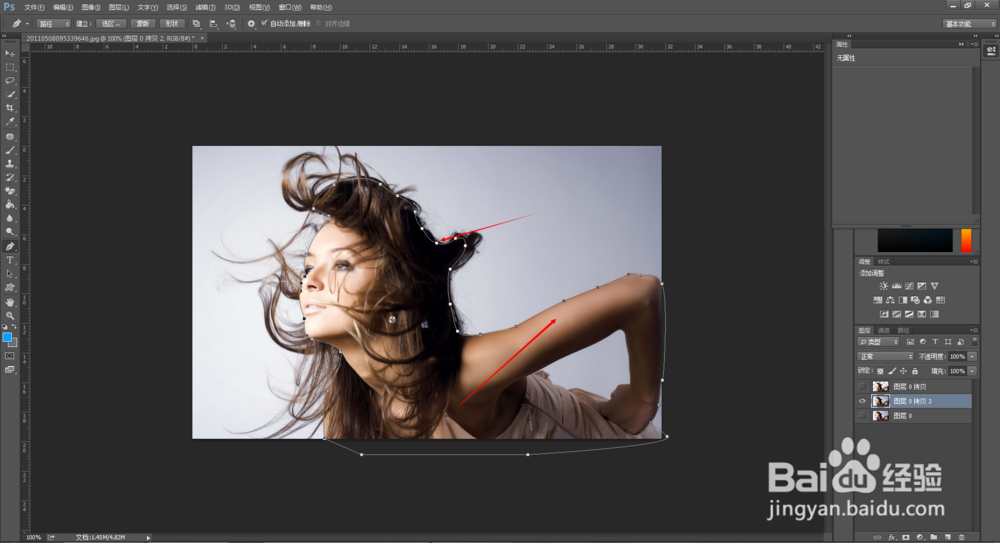
8、然后按“shift+ctrl+I”进行反选,并将其删除,如图。
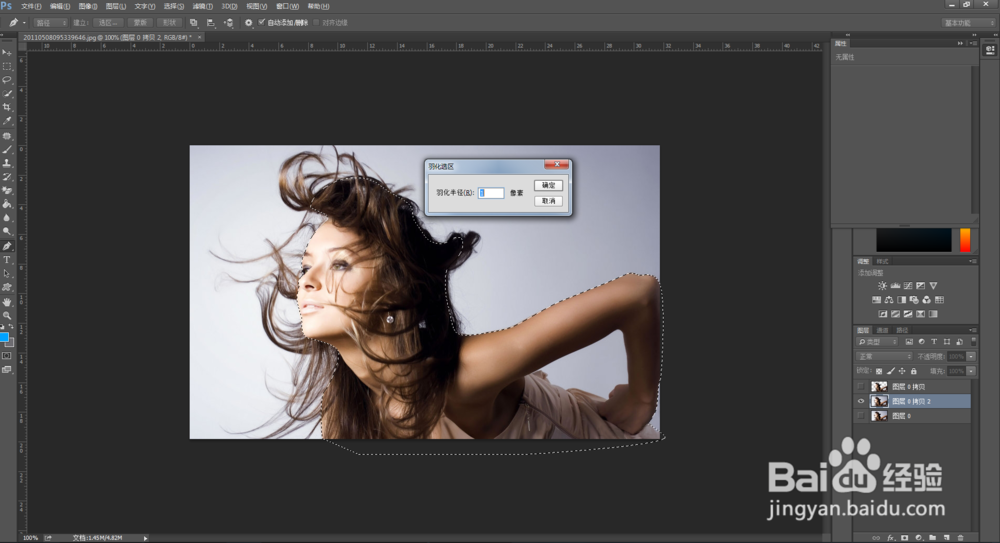
9、将胳膊下没有删除的部分选择并删除,将最上层的图层显示,我们可以看到现在大体已经好了,但是下面的图层太过生硬。如图。
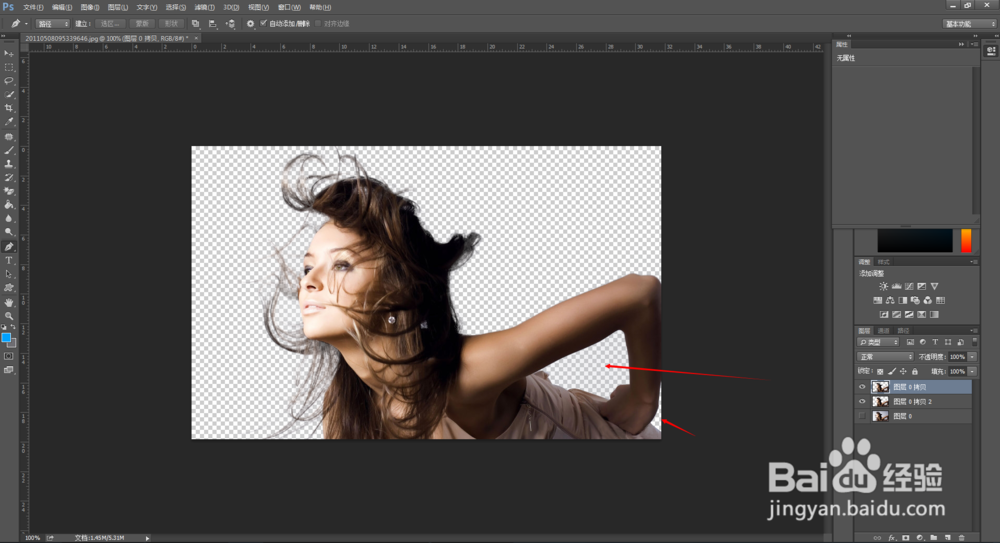
10、为下面的图层添加蒙版,然后前景色设置为黑色,选择画笔工具,将透明度设置为20,流量也设置为20,沿着人物的的外轮廓进行涂抹,使其更加自然。这样人物就被我们抠好了,将两个图层合并即可。如图。